win11 无线网信号差?别担心!遇到 win11 无线网信号不佳的问题?php小编鱼仔为您提供了解决方案。本文将深入探讨两种简单方法:命令提示符方式: 打开 windows 终端,输入 "netsh winsock reset",然后重启电脑。设备管理器方式: 打开计算机管理,定位到设备管理器,找到网络适配器,并进行操作。继续阅读以下内容,获取详细步骤和说明,解决您的 win11 无线网信号问题。
win11无线网信号差详解
方法一:
1、右键点击“开始”菜单,打开“Windows终端”。
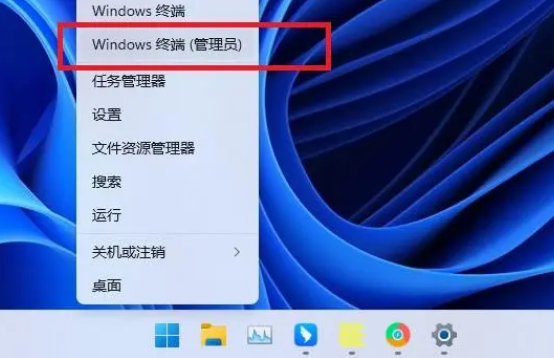
2、输入“netsh winsock reset”,回车。
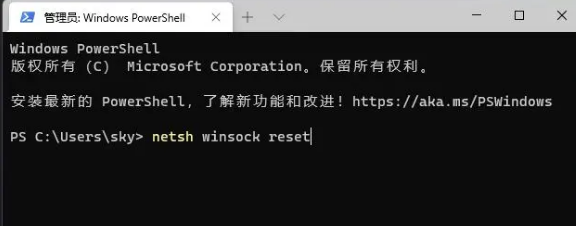
3、成功重置winsock目录后,重启计算机。
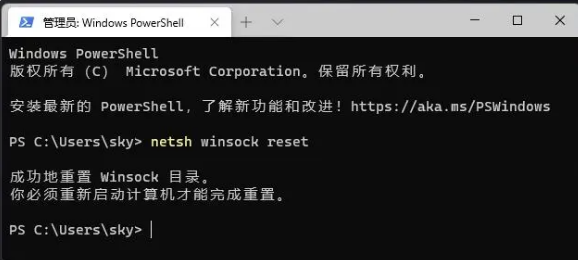
方法二:
1、右键“开始”菜单,打开“计算机管理”。
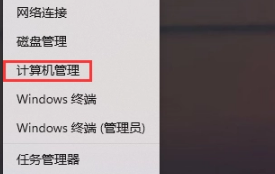
2、点击“系统工具”,打开“设备管理器”,并在右侧界面找到“网络适配器”。
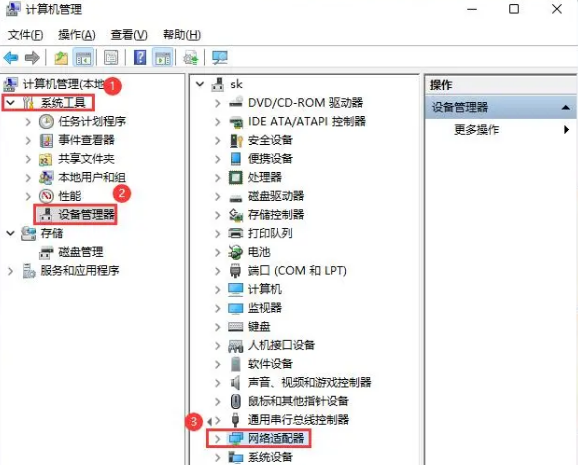
3、展开“网络适配器”,右键选择网络驱动打开“属性”。
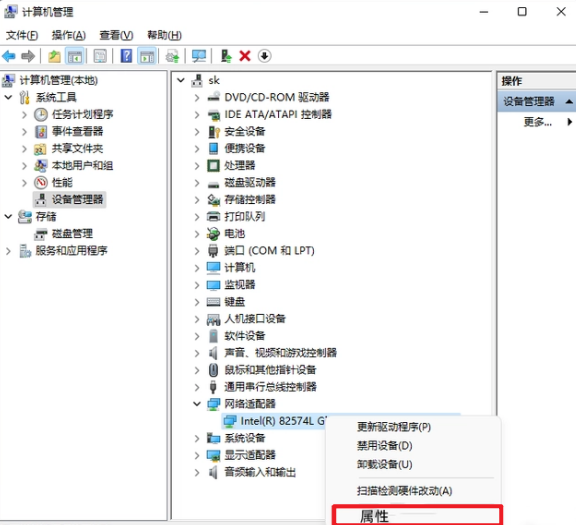
4、切换到“电源管理”,取消勾选“允许计算机关闭此设备以节约电源”,点击“确定”。
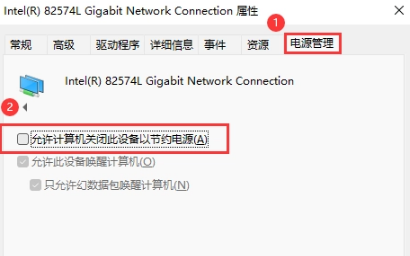
以上就是win11无线网信号差怎么办 win11无线网信号差详解的详细内容,更多请关注php中文网其它相关文章!

Windows激活工具是正版认证的激活工具,永久激活,一键解决windows许可证即将过期。可激活win7系统、win8.1系统、win10系统、win11系统。下载后先看完视频激活教程,再进行操作,100%激活成功。

Copyright 2014-2025 https://www.php.cn/ All Rights Reserved | php.cn | 湘ICP备2023035733号